win10系统dns缓存清除不了的解决方法
win10系统dns缓存清除不了的解决方法介绍:有win10用户反应,win10系统电脑的dns缓存一直清除不了,试了几种方法都不行。dns缓存长时间不清理可能造成一些网络故障,比如dns缓存导致大家不能解析域名,那么系统天地小编今天就来给大家说说win10系统dns缓存清除不了的解决方法,下面是详细图文介绍。
访问:
win10系统dns缓存清除不了的解决方法:
1、利用快捷键点击【运行窗口】,按住win+R或者打开开始菜单,再打开运行;
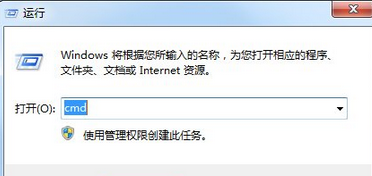
2、在点击的黑窗口中写入ipconfig/flushdns按回车;
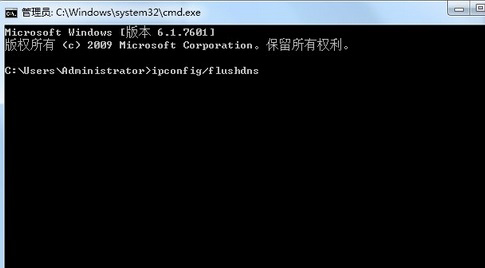
3、此时已经成功清除dns缓存了;
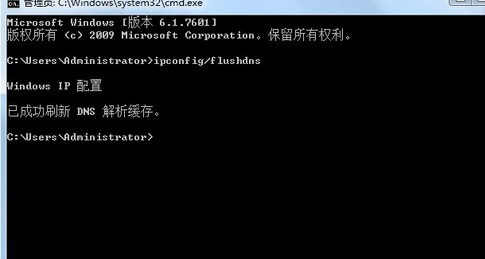
4、有时这种办法不管用,可以把浏览器全部关闭;
5、然后重头点击浏览器,就可以了。
或者你也可以这样操作:点击命令提示符,写入ipconfig/flushdns按下回车便可清理dns缓存。
以上就是win10系统dns缓存清除不了的解决方法的介绍。感谢您对系统天地网的支持,更多win10相关教程,请关注系统天地网站。









